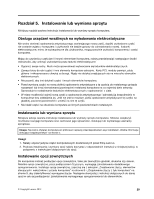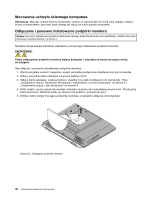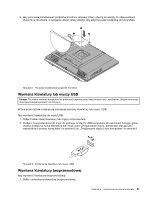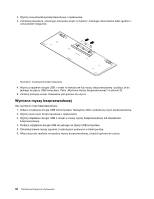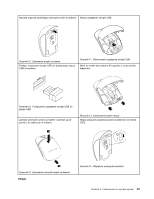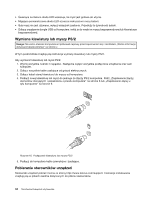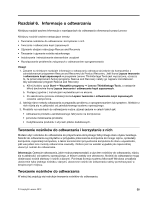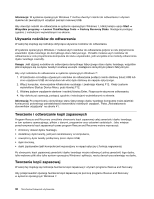Lenovo ThinkCentre M72z (Polish) User guide - Page 46
Wymiana klawiatury lub myszy PS/2, Pobieranie sterowników urządzeń
 |
View all Lenovo ThinkCentre M72z manuals
Add to My Manuals
Save this manual to your list of manuals |
Page 46 highlights
• Świecąca na zielono dioda LED wskazuje, że mysz jest gotowa do użycia. • Migająca pomarańczowa dioda LED oznacza niski poziom mocy baterii. • Gdy mysz nie jest używana, wyłącz wyłącznik zasilania. Przedłuży to żywotność baterii. • Odłącz urządzenie dongle USB od komputera i włóż je do wnęki w myszy bezprzewodowej lub klawiaturze bezprzewodowej. Wymiana klawiatury lub myszy PS/2 Uwaga: Nie wolno otwierać komputera ani próbować naprawy przed zapoznaniem się z rozdziałem „Ważne informacje dotyczące bezpieczeństwa" na stronie v. W tym podrozdziale znajdują się instrukcje wymiany klawiatury lub myszy PS/2. Aby wymienić klawiaturę lub mysz PS/2: 1. Wyjmij wszystkie nośniki z napędów. Następnie wyłącz wszystkie podłączone urządzenia oraz sam komputer. 2. Odłącz wszystkie kable zasilające od gniazd elektrycznych. 3. Odłącz kabel starej klawiatury lub myszy od komputera. 4. Podłącz nową klawiaturę lub mysz do jednego ze złączy PS/2 komputera. Patrz „Znajdowanie złączy, elementów sterujących i wskaźników z przodu komputera" na stronie 8 lub „Znajdowanie złączy z tyłu komputera" na stronie 9. Rysunek 16. Podłączanie klawiatury lub myszy PS/2 5. Podłącz do komputera kable zewnętrzne i zasilające. Pobieranie sterowników urządzeń Sterowniki urządzeń pobrać można ze strony http://www.lenovo.com/support. Instrukcje instalowania znajdują się w plikach readme dołączonych do plików sterowników. 34 ThinkCentre Podręcznik użytkownika